Ps调色教程-怎样制作复古褐色调
发布时间:2015-05-12 来源:查字典编辑
摘要:在给照片做旧时我们一般都用黑白、棕色等一些厚重的颜色来实现,其实学会了调色你就能突破自己,能简单的制作出自己的作品了。最终效果下面是我需要做...
在给照片做旧时我们一般都用黑白、棕色等一些厚重的颜色来实现,其实学会了调色你就能突破自己,能简单的制作出自己的作品了。

最终效果
下面是我需要做旧的图片,你可以使用它来制作
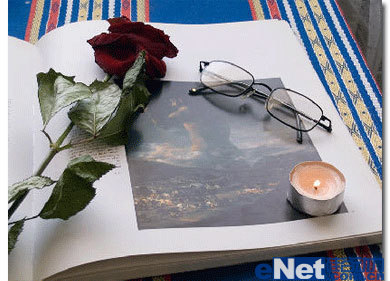
下面你可以使用你认为最合适的抠选工具,我用的是套索工具,如下图抠选

点击图层面板下方的"创建新的填充或调整图层"按钮,选择"色相/饱和度"

在弹出的"色相/饱和度"对话框中如下设置

你会得到这种褐色
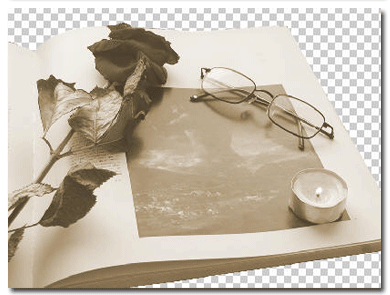
新建一个图层在原图层的上方,并填充#b39970
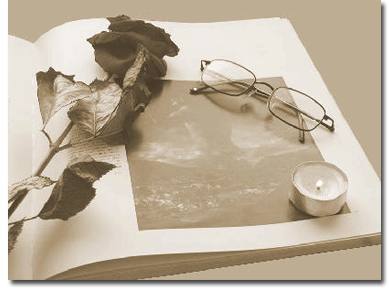
复制褐色图层,并将其放在图层的最上面,然后添加图层蒙版
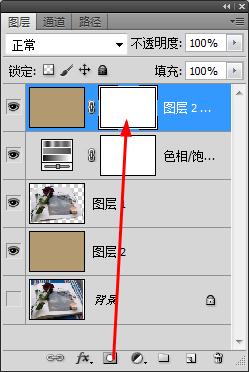
使用一个大柔角黑色画笔,在蒙版上涂抹,得到这样效果
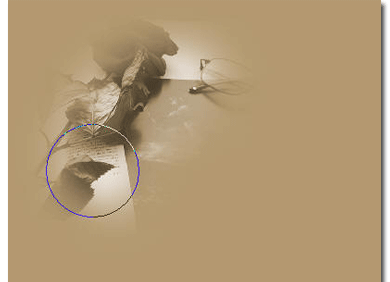
蒙版中的效果应该是这样

得到效果
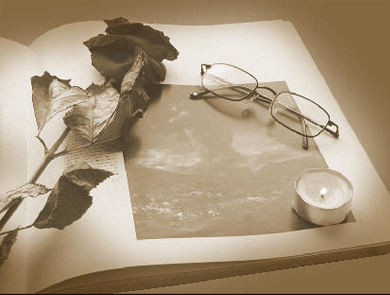
最终效果


